9 parasta korjausta puhelimeen, joka ei skannaa puhelinlinkkisovelluksen QR-koodia
Sekalaista / / October 25, 2023
Microsoft esitteli Phone Link -sovelluksen iPhone- ja Android-käyttäjille tietojen synkronoimiseksi Windows-tietokoneidensa kanssa. Sovelluksen avulla voit ottaa vastaan puheluita ja tarkistaa viestit Windows 11 -tietokoneesta luottamatta puhelimeesi. Sinun tarvitsee vain skannata Puhelinlinkin QR-koodi puhelimellasi aloittaaksesi.
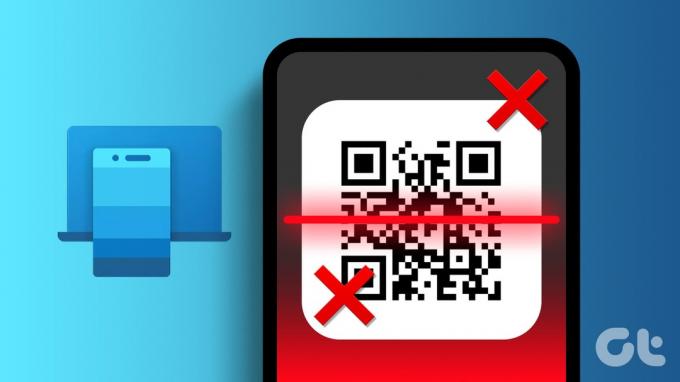
Joillakin käyttäjillä on kuitenkin ongelmia Phone Link -sovelluksen QR-koodin skannaamisessa. Sinun on skannattava QR-koodi yhdistääksesi Android tai iPhone Windows 11 -tietokoneeseen. Tässä viestissä jaetaan joitain toimivia ratkaisuja ongelman korjaamiseksi, kun puhelimesi ei skannaa Phone Link -sovelluksen QR-koodia.
1. Tarkista kameran käyttöoikeudet
Ensin sinun on tarkistettava, oletko antanut Phone Link -sovellukselle luvan käyttää puhelimesi kameraa QR-koodin skannaamiseen. Näin
Androidilla
Vaihe 1: Paina pitkään Phone Link -sovelluskuvaketta ja napauta Sovellustiedot.

Vaihe 2: Napauta Käyttöoikeudet ja valitse Kamera.
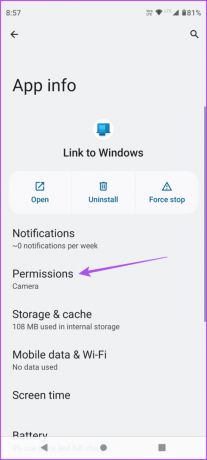
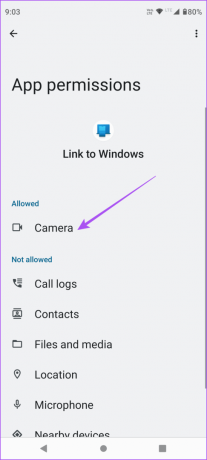
Vaihe 3: Varmista, että sovellus saa tarvittavat luvat käyttää kameraa.
Vaihe 4: Sulje App Info ja käynnistä Puhelinlinkki uudelleen tarkistaaksesi, voitko skannata QR-koodin.

iPhonessa
Vaihe 1: Avaa Asetukset-sovellus ja napauta Linkitä Windowsiin.


Vaihe 2: Tarkista, onko kameran käyttöoikeus käytössä.
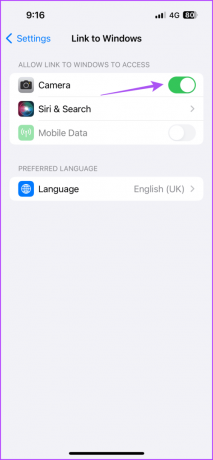
Vaihe 3: Sulje Asetukset ja avaa Puhelinlinkki tarkistaaksesi, voitko skannata QR-koodin.

2. Puhdista kameran linssi
Kyllä, se on aika perusasia. Voit kuitenkin päätyä näkymättä iPhonesi tai Android-puhelimesi kameran linssiin. Se on altis pölylle ja roskille tietyn ajan kuluessa, varsinkin jos pidät enemmän ulkona kuvaamisesta. Suosittelemme siis puhdistamaan kameran linssin kostealla liinalla ja tarkistamaan, ratkeaako ongelma.
3. Vaihda 5G- tai Wi-Fi-verkkoon
Phone Link -sovellus tarvitsee hyvän Internet-yhteyden skannattaessa QR-koodia Windows-tietokoneellasi. Joten suosittelemme vaihtamaan 5G: hen iPhonessa tai Androidissa. Jos yhteydelläsi on datarajoituksia tai 5G ei toimi, yritä vaihtaa 5 GHz Wi-Fi-verkkoon. Jos sinä
4. Poista tumma tila käytöstä Windows 11:ssä
Tumman tilan käyttäminen Windows 11 -tietokoneessa voi kääntää Phone Link -sovelluksen QR-koodin värit. Joten suosittelemme pimeän tilan poistamista käytöstä Windows 11 -tietokoneellasi. Tämän pitäisi auttaa sinua skannaamaan QR-koodin puhelimellasi, varsinkin jos sovellus kertoo, että Puhelinlinkin QR-koodi on virheellinen.
Vaihe 1: Paina Windows + I -pikanäppäintä avataksesi Asetukset-sovelluksen ja napsauta Mukauta vasemmasta sivupalkista.

Vaihe 2: Napsauta oikeanpuoleisesta ruudusta Värit.

Vaihe 3: Vaihda valotilaan pudotusvalikosta.

Vaihe 4: Sulje Asetukset ja yritä skannata Phone Link -sovelluksen QR-koodi.
Voit viitata viestiimme, jos olet Windows 11 -tietokone on jumissa pimeässä tilassa.
Puhelinlinkki-sovelluksen pakottaminen lopettamaan ja käynnistämään uudelleen antaa sille uuden alun iPhonessa tai Androidissa. Tämä menetelmä auttaa suurimman osan ajasta korjaamaan sovelluksen toimintaan liittyviä ongelmia.
iPhonessa
Vaihe 1: Pyyhkäise aloitusnäytössä ylös ja pidä painettuna paljastaaksesi taustasovellusikkunat.
Vaihe 2: Pyyhkäise oikealle etsiäksesi Puhelinlinkki ja pyyhkäise ylös poistaaksesi sovellusikkunan.

Vaihe 3: Käynnistä Puhelinlinkki uudelleen ja tarkista, onko ongelma ratkaistu.

Androidilla
Vaihe 1: Paina pitkään Phone Link -sovelluskuvaketta ja napauta Sovellustiedot.

Vaihe 2: Napauta Pakota pysäytys ja vahvista valitsemalla OK.
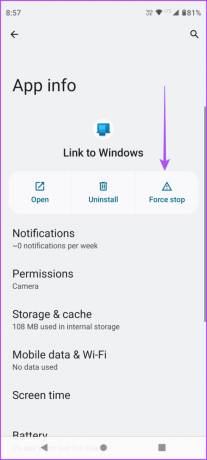

Vaihe 3: Käynnistä Puhelinlinkki uudelleen ja tarkista, onko ongelma ratkaistu.

6. Suorita Windows Store -sovellusten vianmääritys (Windows 11)
Voit korjata Windows 11 -tietokoneesi Phone Link -sovelluksen mahdolliset ongelmat suorittamalla Windows Store App Troubleshooter -sovelluksen. Tämä on sisäänrakennettu ratkaisu, joka auttaa tällaisissa tilanteissa.
Vaihe 1: Napsauta tehtäväpalkin Käynnistä-kuvaketta, kirjoita Etsi ja korjaa Windows Store -sovellusten ongelmia, ja paina Enter.
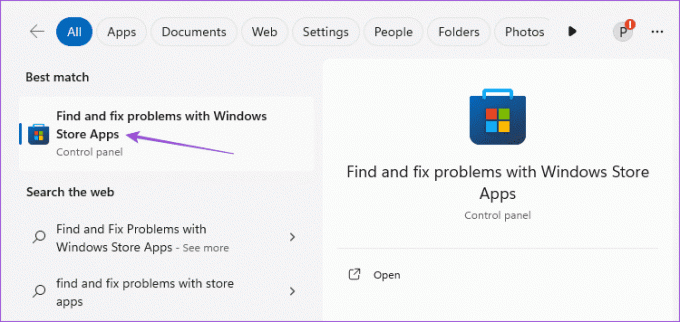
Vaihe 2: Napsauta Aloita jatkaaksesi vaiheita.
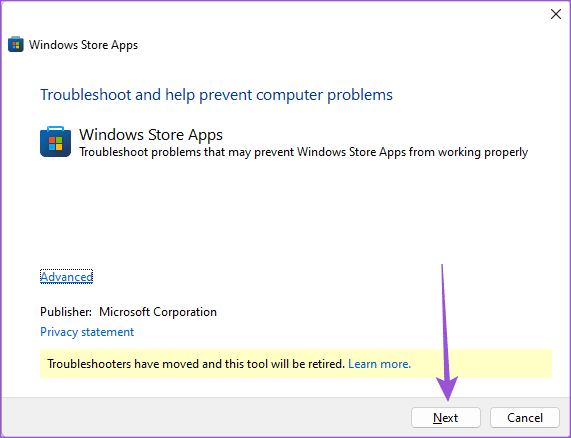
Vaihe 3: Suorita prosessi loppuun noudattamalla näytön ohjeita.
Vaihe 4: Avaa sen jälkeen Phone Link -sovellus ja tarkista, onko ongelma ratkaistu.
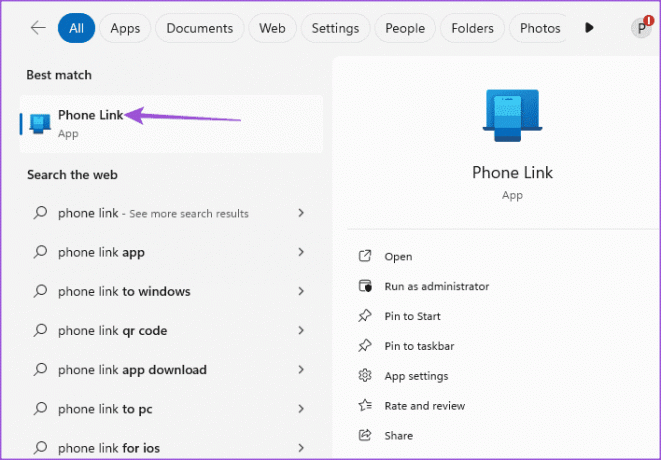
Voit tyhjentää Phone Link -sovelluksen välimuistin iPhonessa tai Androidissa. Sovelluksen välimuisti on saattanut vioittua ajan myötä, minkä vuoksi puhelimesi ei todennäköisesti skannaa Phone Link -sovelluksen QR-koodia.
Androidilla
Vaihe 1: Paina pitkään Phone Link -sovelluskuvaketta ja napauta Sovellustiedot.

Vaihe 2: Napauta Tallennustila ja välimuisti.
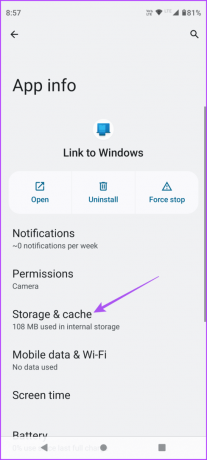
Vaihe 3: Valitse Tyhjennä välimuisti. Sulje sitten Sovellustiedot ja avaa Puhelinlinkki tarkistaaksesi, onko ongelma ratkaistu.


iPhonessa
Vaihe 1: Avaa Asetukset ja napauta Yleistä.

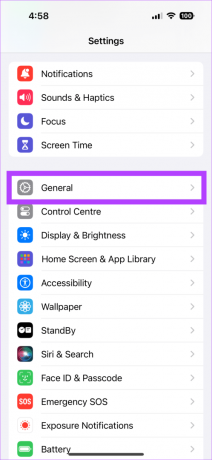
Vaihe 2: Valitse iPhonen tallennustila ja napauta Puhelinlinkki.

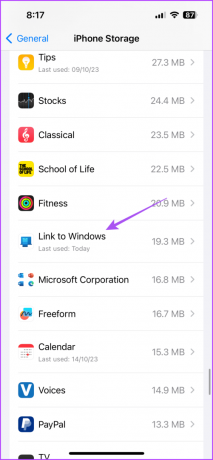
Vaihe 3: Napauta Offload App ja vahvista uudelleen valitsemalla Offload.
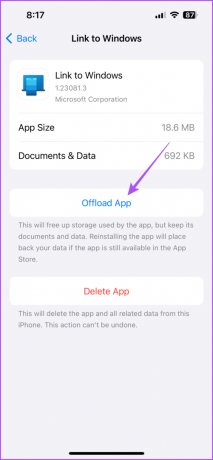

Vaihe 4: Lataa sovellus uudelleen ja tarkista, onko ongelma ratkaistu.
Voit yrittää korjata ja nollata Phone Link -sovelluksen Windows 11 -tietokoneellasi, jos ongelma jatkuu. Sovelluksen korjaamisen pitäisi tehdä temppu. Mutta jos ei, voit nollata sen.
Vaihe 1: Napsauta tehtäväpalkin Käynnistä-kuvaketta, kirjoita Puhelinlinkkija napsauta Sovellusasetukset.
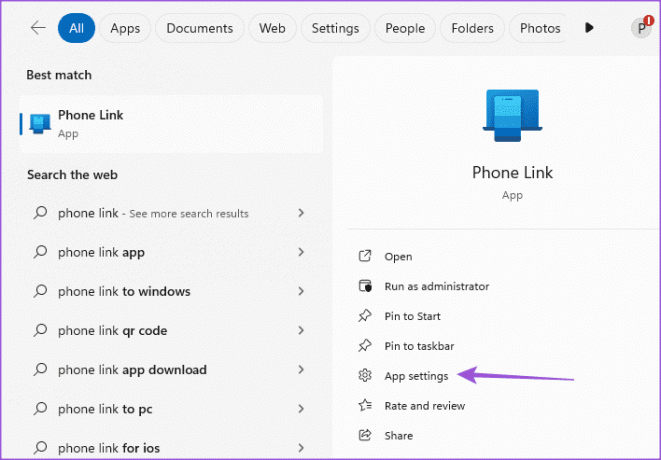
Vaihe 2: Napsauta Korjaa ja seuraa näytön ohjeita.
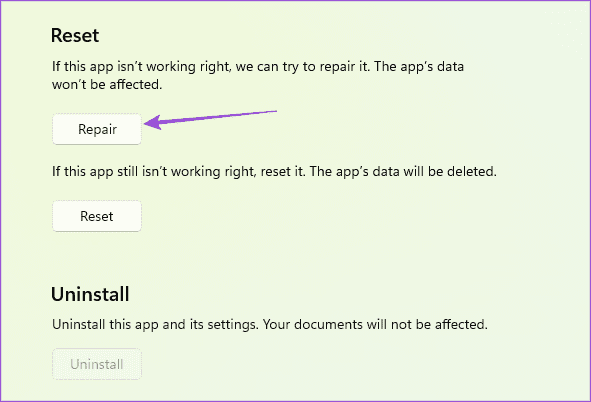
Vaihe 3: Napsauta Reset ja seuraa näytön ohjeita.
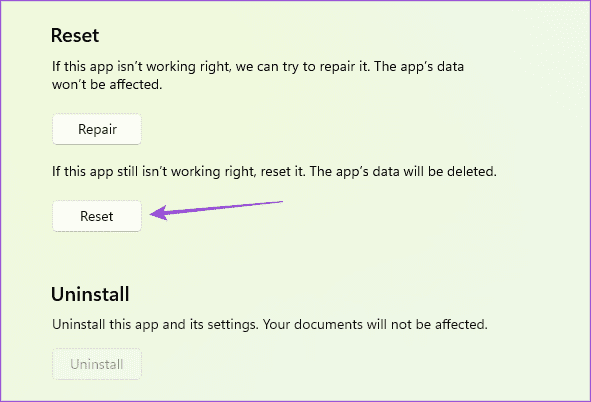
Vaihe 4: Käynnistä Phone Link -sovellus uudelleen ja tarkista, onko ongelma ratkaistu.
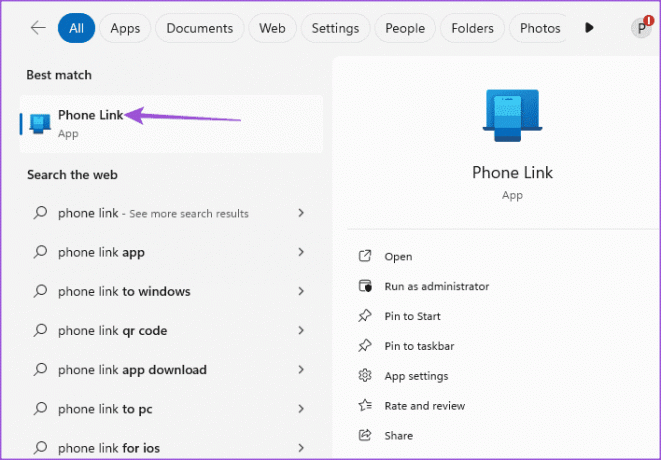
Viimeinen keino on päivittää Phone Link -sovelluksen versio matkapuhelimellasi ja Windows 11 -tietokoneellasi. Tämän pitäisi poistaa nykyisen version virheet, jotka saattavat aiheuttaa tämän ongelman. Käytä seuraavia linkkejä päivittääksesi Phone Link -sovelluksen laitteellesi.
Päivitä puhelinlinkki Windows 11:ssä
Päivitä puhelinlinkki Androidissa
Päivitä puhelinlinkki iPhonessa
Nämä ratkaisut auttavat, jos puhelimesi ei skannaa Phone Link -sovelluksen QR-koodia. Phone Link -sovellus on paras tapa tarkistaa ilmoitukset ilman puhelimen näyttöä. Voit myös tarkistaa julkaisumme, jos Phone Link -sovelluksen ilmoitukset eivät näy Windows 11:ssä.
Päivitetty viimeksi 20. lokakuuta 2023
Yllä oleva artikkeli saattaa sisältää kumppanilinkkejä, jotka auttavat tukemaan Guiding Techiä. Se ei kuitenkaan vaikuta toimitukselliseen eheyteemme. Sisältö pysyy puolueettomana ja autenttisena.

Kirjoittanut
Paurush seurustelee iOS: n ja Macin ympärillä samalla kun hän kohtaa läheisesti Androidin ja Windowsin. Ennen kuin hänestä tuli kirjailija, hän tuotti videoita sellaisille brändeille kuin Mr. Phone ja Digit ja työskenteli hetken tekstikirjoittajana. Vapaa-ajallaan hän tyydyttää uteliaisuutensa suoratoistoalustoista ja laitteista, kuten Apple TV ja Google TV. Viikonloppuisin hän on kokopäiväinen cinephile, joka yrittää pienentää loputonta katselulistaansa ja jatkaa sitä usein pidempään.



